Ketika kita mempunyai sebuah gambar yang mungkin kurang menarik dari segi warna, kita dapat melakukan edit warna dengan menggunakan tool Adjustments pada Adobe Photoshop. Adobe Photoshop memiliki banyak fitur untuk mengubah warna pada sebuah gambar. Kita dapat menggunakan Hue/Saturation, Color Balance, Photo Filter Color Lockup dan yang lainnya untuk mengubah warna gambar.
Pada artikel ini kita akan mencoba menggunakan perintah Hue/Saturation di Adobe Photoshop yang memungkinkan kita untuk melakukan edit warna dalam gambar berdasarkan rona, saturasi, dan kecerahan. Hue adalah rona warna yang ada didalam gambar kita. Saturation adalah intensitas dari warna yang kita pilih. Dan lightness merupakan pilihan untuk mengontrol nilai kecerahan.
Mengedit warna pada gambar dengan Hue/Saturation
Untuk mengedit warna pada gambar dengan perintah Hue/Saturation kita dapat memanggilnya dengan cara klik menu image > Adjustments > Hue/Saturation. Kita juga dapat memanggilnya dengan cara klik create new fiil or adjustment layer yang ada dibagian kanan bawah layar kerja kemudian pilih Hue/Saturation.
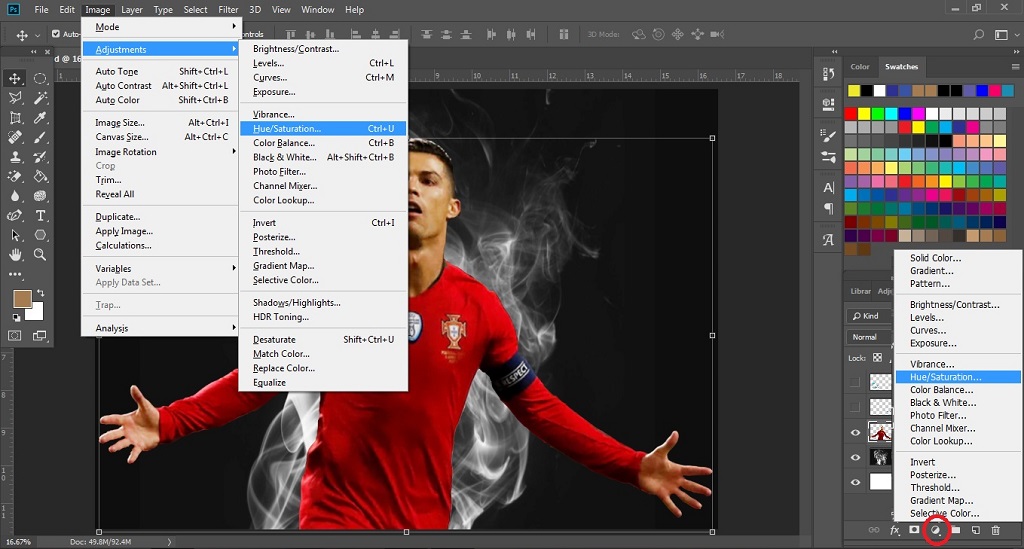
Pilihan yang ada di dalam Hue/Saturation
Setelah kita memanggil perintah Hue/Saturation, kita akan disuguhkan beberapa pilihan untuk melakukan edit warna pada gambar agar menjadi lebih menarik.
Pilihan pertama yang akan kita ulas adalah pilihan Preset. Dimana pilihan ini merupakan kemudahan untuk mengedit warna yang sudah disiapkan oleh Adobe Photoshop ataupun mengedit warna sesuai keinginan kita. Di dalam pilihan Preset kita akan menemukan beberapa mode perubahan warna yaitu:
Default
Merupakan set default dari Hue/Saturation dengan pilihan pengaturan hue, saturation, dan lightness berada di posisi 0.
Cyanotype
Merupakan set edit warna yang menghasilkan komposisi warna biru-cyan dengan pilihan hue = 215, saturation = 25, dan lightness = 0.
Increase Saturation More
Merupakan set edit warna yang menghasilkan komposisi warna lebih ke intensitas warna yang kita pilih dengan pilihan hue = 0, saturation = +30, dan lightness = 0.
Increase Saturation
Merupakan set yang menghasilkan komposisi warna lebih ke intensitas warna yang kita pilih dengan pilihan hue = 0, saturation = +10, dan lightness = 0.
Old Style
Merupakan set yang menghasilkan komposisi warna yang natural dengan pilihan hue = 0, saturation = -40, dan lightness = +5.
Red Boost
Merupakan set yang menghasilkan komposisi warna yang cenderung ke warna merah dengan pilihan hue = -5, saturation = +20, dan lightness = 0.
Sepia
Merupakan set yang menghasilkan komposisi warna kecoklatan dengan pilihan hue = 35, saturation = 25, dan lightness = 0.
Strong Saturation
Merupakan set yang menghasilkan komposisi dominan intensitas warna yang kita pilih dengan pilihan hue = 0, saturation = +50, dan lightness = 0.
Yellow Boost
Merupakan set yang menghasilkan komposisi warna lebih cenderung ke warna kuning dengan pilihan hue = +5, saturation = +20, dan lightness = 0.
Custom
Merupakan set dimana kita dapat mengedit warna pada gambar dengan mengatur sendiri perubahan warna yang kita inginkan.
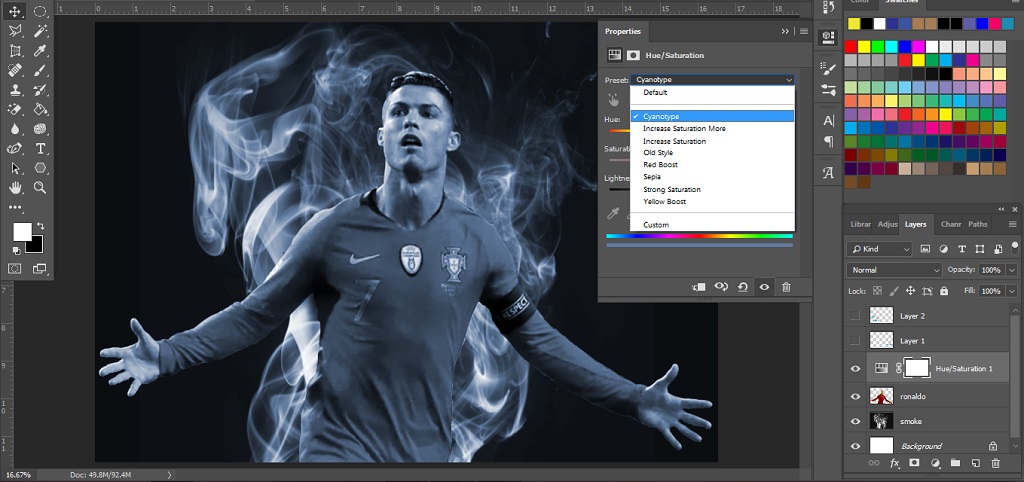
Selanjutnya pilihan Hue, masukkan nilai atau seret penggeser sampai warna muncul sesuai keinginan. Nilai positif menunjukkan rotasi searah jarum jam, nilai negatif berlawanan putaran jarum jam. Nilai berkisar dari – 180 hingga + 180.
Saturation, masukkan nilai atau seret penggeser ke kanan untuk menambah saturasi atau ke kiri untuk menguranginya. Nilai berkisar dari – 100 hingga + 100.
lightness, masukkan nilai atau seret penggeser ke kanan untuk menambah pencahayaan atau ke kiri untuk menguranginya. Nilai berkisar dari – 100 hingga + 100.
Contoh Mengaplikasikan pada Gambar
Setelah kita membahas pilihan yang ada di dalam Hue/Saturation, saatnya kita mencoba mengaplikasikan untuk mengedit warna pada sebuah gambar yang sebelumnya telah kita buat pada artikel seleksi gambar.
Setelah kita membuka projek kita sebelumnya, masukkan tool Hue/Saturation ke dalam layer. Lakukan pengeditan warna sesuai dengan yang kita inginkan, disini kami memilih cyanotype untuk gambar cristiano ronaldo dan custom untuk background asap.
Untuk melakukan dua perubahan warna kita bisa meletakkan tool Hue/Saturation diatas masing – masing gambar dan memilih untuk hanya merubah warna objek dibawahnya. Hal ini dapat dilakukan dengan mengklik tanda panah sebelah paling kiri di layer Hue/Saturation.
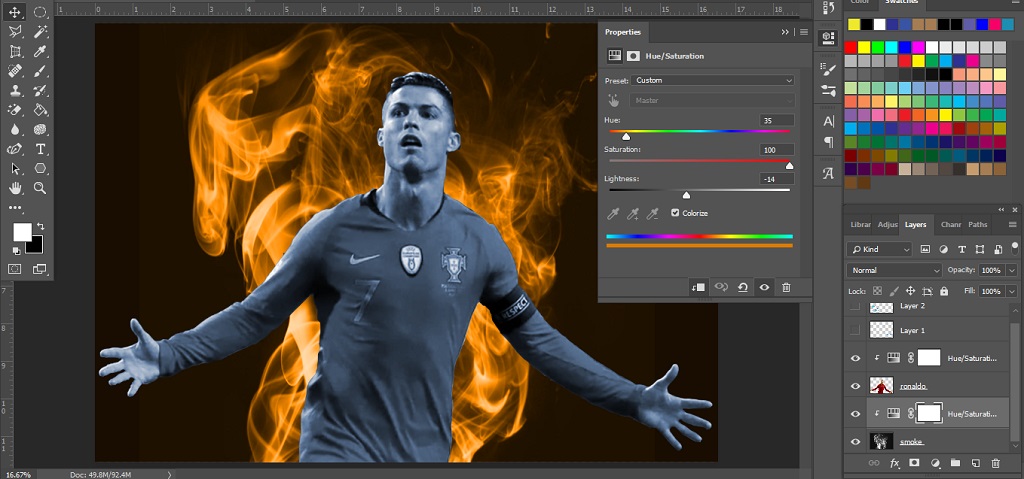
Mungkin itulah sedikit yang dapat kami berikan tentang cara edit warna pada gambar dengan Adjusments Hue/Saturation di Adobe Photoshop. Semoga bermanfaat dan terus berkreasi.












mantap
akhirnya ketemu juga tutor ganti warna pake photoshop, jangan lupa mampir di mari ya gan buat dapetin informasi seputar hp samsung terbaru hehe